Создание почты Gmail на iPhone может быть очень полезным для тех, кто предпочитает использовать эту популярную почтовую службу Google вместо стандартного клиента почты, предустановленного на устройстве. Почта Gmail отличается высоким уровнем безопасности и большими возможностями, такими как интеграция с другими сервисами Google и удобный поиск.
Для создания почты Gmail на iPhone вам потребуется всего несколько простых шагов. В первую очередь, откройте приложение "Настройки" на вашем устройстве и прокрутите вниз до раздела "Почта". Затем введите свое имя пользователя Gmail и пароль в соответствующие поля. Если у вас еще нет учетной записи Gmail, вы можете создать ее, нажав на кнопку "Создать новый адрес Gmail" и следуя инструкциям на экране.
После того, как вы введете свои учетные данные Gmail, нажмите на кнопку "Next", чтобы продолжить. Вам может быть предложено дать приложению доступ к вашей почте, контактам и календарям - это необходимо для полной интеграции почты Gmail с вашим iPhone. Если вы согласны, нажмите на кнопку "Разрешить" или "Дать доступ".
Как создать Gmail на iPhone?
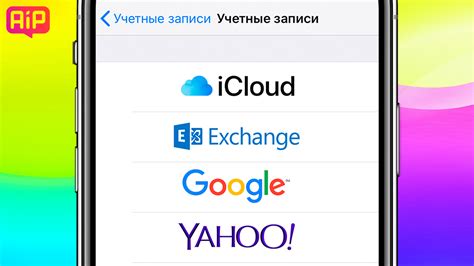
Создание учетной записи Gmail на iPhone очень просто и займет всего несколько шагов.
1. Перейдите на экран «Настройки» на вашем iPhone.
2. Прокрутите вниз и нажмите на вкладку «Почта».
3. Нажмите на «Добавить учетную запись».
4. Выберите опцию «Google» из списка доступных почтовых провайдеров.
5. Введите свой адрес электронной почты Gmail и пароль, затем нажмите «Далее».
6. Разрешите доступ к вашей учетной записи Gmail на iPhone, следуя инструкциям на экране.
7. Выберите синхронизацию настройки аккаунта (контакты, календарь, нотатки и прочие).
8. После завершения настройки ваша почта Gmail будет готова к использованию на iPhone!
Теперь вы сможете получать и отправлять письма с помощью учетной записи Gmail прямо на своем iPhone.
Скачайте приложение Gmail из App Store
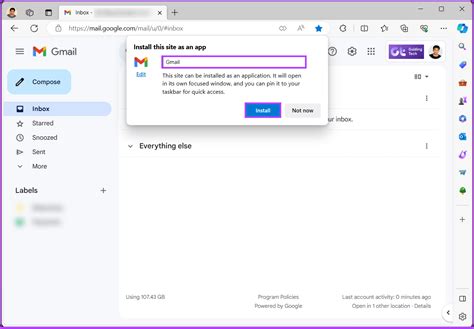
Чтобы установить приложение Gmail на ваш iPhone, вам потребуется перейти в App Store. Это официальный магазин приложений для устройств Apple, где вы сможете найти и загрузить приложение Gmail.
Вот как можно найти и скачать приложение Gmail:
- Откройте App Store на вашем iPhone;
- Нажмите на иконку "Поиск" в нижнем меню;
- Введите "Gmail" в поле поиска;
- Найдите приложение Gmail в результате поиска и нажмите на него;
- Нажмите на кнопку "Установить" рядом с названием приложения;
- Приложение Gmail будет загружено на ваш iPhone и установлено на главном экране.
Теперь вы можете открыть приложение Gmail, ввести свои учетные данные и начать пользоваться своей почтой Gmail на iPhone без проблем!
Откройте приложение и нажмите на кнопку "Добавить аккаунт"
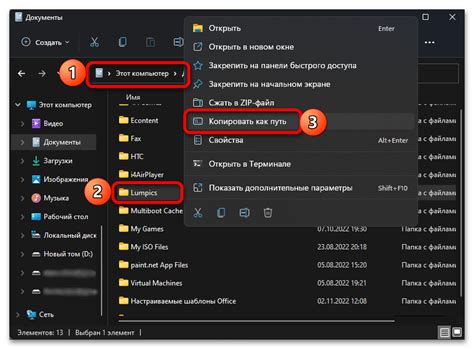
Чтобы создать почту Gmail на iPhone, вам нужно открыть приложение "Почта" на вашем устройстве. Оно должно быть предустановлено, но если его нет, вы можете загрузить его из App Store.
После открытия приложения вы увидите список аккаунтов, которые уже добавлены на вашем iPhone. Чтобы добавить новый аккаунт Gmail, нажмите на кнопку "Добавить аккаунт", которая обычно расположена внизу экрана или в разделе "Настройки".
Затем вам будет предложено выбрать тип аккаунта. Найдите и нажмите на "Google", чтобы добавить аккаунт Gmail. Если вы не видите эту опцию, вы можете пролистать вниз по списку и найти "Другой".
После того, как вы выберете тип аккаунта, вам будет предложено ввести свое имя пользователя (адрес электронной почты) и пароль для почты Gmail. Введите эти данные и нажмите "Далее".
Если вы введете правильные данные, ваш аккаунт Gmail будет успешно добавлен в приложение "Почта" на iPhone. Теперь вы можете получать и отправлять электронные письма через свою почту Gmail прямо с вашего iPhone.
Введите свой адрес электронной почты и нажмите "Далее"
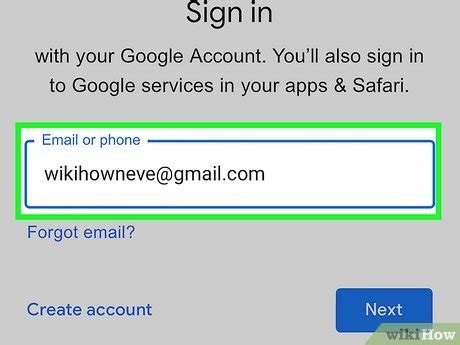
- На главном экране iPhone найдите и откройте приложение "Настройки".
- Прокрутите вниз и выберите "Почта".
- Нажмите на "Аккаунты" и выберите "Добавить аккаунт".
- В списке доступных служб выберите "Google", чтобы создать Gmail.
- Введите ваше имя, адрес электронной почты и пароль в соответствующие поля.
- Нажмите "Далее" и подтвердите настройки вашей учетной записи.
После успешного ввода данных, вы сможете начать использовать свою почту Gmail на iPhone. Введите свой адрес электронной почты и нажмите "Далее", чтобы создать аккаунт и получить доступ ко всем преимуществам, которые предлагает Gmail.
Введите пароль от вашей учетной записи Gmail и нажмите "Далее"

Для того чтобы создать почту Gmail на iPhone, вам необходимо ввести пароль от вашей учетной записи Gmail. Пароль играет важную роль в обеспечении безопасности вашей почты, поэтому рекомендуется выбирать сложные и надежные пароли.
При вводе пароля обратите внимание на регистр символов и возможные опечатки. Убедитесь, что клавиша Caps Lock не активна, чтобы не получить ошибочный пароль.
После того как вы ввели пароль, нажмите на кнопку "Далее", чтобы продолжить процесс создания почты Gmail на iPhone. Проверьте правильность введенного пароля перед нажатием на кнопку, чтобы избежать ошибок в последующих шагах.
Запомните ваш пароль и не передавайте его кому-либо, чтобы предотвратить несанкционированный доступ к вашей учетной записи Gmail и защитить ваши персональные данные и письма.
Установите настройки синхронизации вашей почты

После создания почты Gmail на вашем iPhone вам нужно установить настройки синхронизации, чтобы получать уведомления о новых сообщениях и иметь доступ к своей почте в любое время и из любого места.
Шаг 1: Откройте приложение "Настройки" на вашем iPhone.
Шаг 2: Прокрутите вниз и нажмите на вкладку "Почта".
Шаг 3: Нажмите на "Аккаунты" и выберите вашу почту Gmail из списка.
Шаг 4: Включите опцию "Почта" для синхронизации писем.
Шаг 5: Настройте остальные параметры синхронизации, такие как "Календарь" или "Контакты", в зависимости от ваших потребностей.
Шаг 6: Сохраните настройки и вы будете получать уведомления о новых сообщениях и иметь доступ к своей почте через приложение "Почта" на вашем iPhone.
Теперь вы можете наслаждаться удобством и функциональностью Gmail прямо на своем iPhone!
Настройте уведомления о новых сообщениях на iPhone
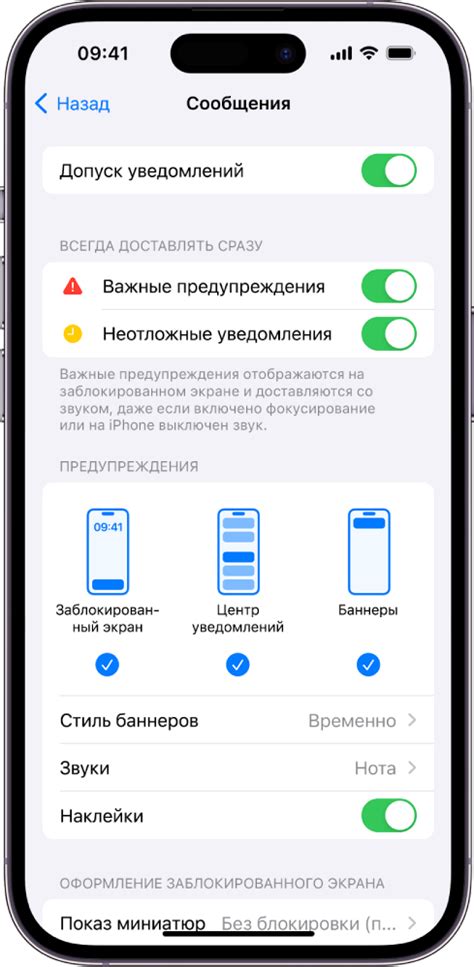
Почта Gmail предлагает удобные опции уведомлений, чтобы вы всегда были в курсе новых сообщений прямо на своем iPhone. Чтобы настроить уведомления о новых сообщениях:
Шаг 1:
Откройте приложение "Настройки" на своем iPhone и прокрутите вниз, пока не найдете вкладку "Почта".
Шаг 2:
Выберите "Аккаунты" и затем "Добавить аккаунт". В появившемся меню нажмите на "Google", чтобы добавить вашу учетную запись Gmail.
Шаг 3:
Введите свое имя пользователя и пароль для учетной записи Gmail, затем выберите "Далее".
Шаг 4:
Приложение Gmail запросит разрешение на доступ к вашему аккаунту. Нажмите "Разрешить", чтобы продолжить.
Шаг 5:
Выберите, какой контент вы хотите отображать в приложении "Почта". Вы можете выбрать только "Почта" или добавить также "Контакты" и "Календарь". Нажмите "Сохранить", когда закончите.
Шаг 6:
Теперь, чтобы настроить уведомления о новых сообщениях, вернитесь в меню "Настройки". Прокрутите вниз до раздела "Уведомления" и выберите "Почта".
Шаг 7:
Включите опцию "Разрешить уведомления" и выберите, какие уведомления вы хотите получать: звук, центр уведомлений или значок на рабочем столе. Вы также можете выбрать, какие типы уведомлений будут отображаться: новые сообщения, обновления или все сообщения.
Шаг 8:
Нажмите "Назад" в верхнем левом углу экрана, чтобы сохранить изменения и вернуться в меню "Настройки".
Поздравляю! Теперь вы настроили уведомления о новых сообщениях в своей почте Gmail на iPhone. Теперь вы будете получать уведомления о новых сообщениях прямо на вашем экране.
Измените настройки управления почтой и подписчиками
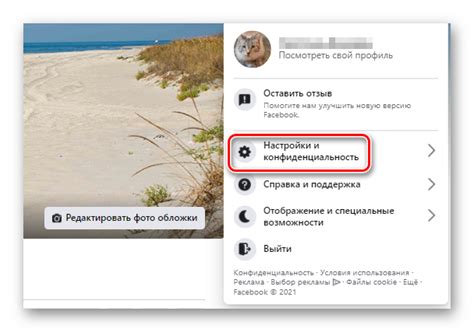
Чтобы получать уведомления о новых сообщениях, настроить фильтры для электронной почты и управлять подписками на рассылки, необходимо изменить настройки управления почтой и подписчиками в приложении Gmail для iPhone.
1. Откройте приложение Gmail на своем iPhone.
2. Нажмите на иконку меню в верхнем левом углу экрана.
3. Прокрутите вниз и выберите "Настройки".
4. В открывшемся меню выберите "Управление почтой и подписчиками".
5. Здесь вы сможете настроить уведомления о новых сообщениях, выбрать, какие письма отображать в основной папке входящих, а также управлять подписками на рассылки.
6. Для изменения настроек уведомлений нажмите на "Уведомления о новых сообщениях" и выберите желаемые параметры.
7. Чтобы изменить фильтры для электронной почты, нажмите на "Фильтры для входящих" и настройте желаемые параметры.
8. Чтобы управлять подписками на рассылки, нажмите на "Управление подписками" и выберите нужные действия.
После того, как вы измените настройки, они автоматически сохранятся и начнут применяться к вашей почте. Теперь у вас будет полный контроль над своей почтовой учетной записью и подписками на рассылки прямо из приложения Gmail для iPhone.
Готово! Теперь вы можете пользоваться почтой Gmail на iPhone

Теперь, когда вы настроили почту Gmail на своем iPhone, вы можете легко получать и отправлять электронные письма прямо из своего мобильного устройства. Gmail предлагает много удобных функций, которые помогут вам управлять своей почтой эффективно и безопасно.
Кроме того, вы можете настроить уведомления о новых письмах, чтобы быть в курсе всех важных сообщений. Просто откройте приложение почты на своем iPhone, и вы увидите все свои письма и папки в удобном и интуитивно понятном интерфейсе.
Используйте встроенный поиск, чтобы быстро найти определенные письма, а также метки и фильтры для организации почты. Вы также можете добавить несколько учетных записей Gmail на свой iPhone, чтобы иметь доступ к разным почтовым ящикам.
Важно помнить: для безопасности вашей почты рекомендуется использовать сильные пароли и включить двухфакторную аутентификацию. Это поможет защитить вашу частную информацию от несанкционированного доступа.
Пользуйтесь всеми преимуществами, которые предлагает почта Gmail на iPhone, чтобы быть всегда в курсе дел и оставаться связанными с миром!